Wikipedia:Tutorial (Berkas)
| Perkenalan | Penyuntingan | Pemformatan | Artikel | Pranala | Berkas/Gambar | Halaman pembicaraan | Ingatlah | Pendaftaran |
Halaman ini adalah suatu tutorial mengenai bagaimana memasukkan gambar dalam artikel Wikipedia. Jika Anda perlu bantuan untuk memuat gambar, atau memilih berkas yang layak untuk suatu artikel, Anda sebaiknya membaca pula kebijakan penggunaan gambar. Harap diperhatikan bahwa gambar dari sebagaian besar situs web berhak cipta dan karenanya tidak boleh dimuatkan ke Wikipedia.
Gambar sederhana
Gambar sederhana tanpa tata letak dapat disisipkan dalam sebuah artikel dengan menggunakan perintah:
[[Berkas:Wikipedesketch.png]]
Akibat perintah tersebut, gambar akan ditampilkan sesuai dengan ukuran yang dimuat oleh pengguna yang bersangkutan. Letak dari gambar tersebut akan semena-mena (tidak dapat ditentukan) tergantung dari teks sebelum dan sesudahnya. Selain itu, gambar tidak akan bersifat mengambang (float) diantara teks atau dengan kata lain, teks tidak berada di sekeliling gambar. Sebagai contoh:
Lorem ipsum dolor sit amet, consectetuer adipiscing elit. Duis tellus. Donec ante dolor, iaculis nec, gravida ac, cursus in, eros. Mauris vestibulum, felis et egestas ullamcorper, purus nibh vehicula sem, eu egestas ante nisl non justo. Fusce tincidunt, lorem nec dapibus consectetuer, leo orci mollis ipsum, eget suscipit eros purus in ante. *
 * Mauris at ipsum vitae est lacinia tincidunt. Maecenas elit orci, gravida ut, molestie non, venenatis vel, lorem. Sed lacinia. Suspendisse potenti. Sed ultricies cursus lectus. In id magna sit amet nibh suscipit euismod. Integer enim. Donec sapien ante, accumsan ut, sodales commodo, auctor quis, lacus. Maecenas a elit lacinia urna posuere sodales. Curabitur pede pede, molestie id, blandit vitae, varius ac, purus.
* Mauris at ipsum vitae est lacinia tincidunt. Maecenas elit orci, gravida ut, molestie non, venenatis vel, lorem. Sed lacinia. Suspendisse potenti. Sed ultricies cursus lectus. In id magna sit amet nibh suscipit euismod. Integer enim. Donec sapien ante, accumsan ut, sodales commodo, auctor quis, lacus. Maecenas a elit lacinia urna posuere sodales. Curabitur pede pede, molestie id, blandit vitae, varius ac, purus.
Perhatikan bagaimana gambar membagi teks menjadi dua bagian, tergantung di mana perintah penempatan gambar diletakkan.
Menentukan peletakan
Sekarang, kita ingin menentukan apakah gambar mengambang (float) diantara teks atau tidak, dan menentukan disebelah mana gambar diletakkan (kiri, kanan, dll). Untuk itu kita hanya perlu menambah perintah penentuan letak.
Contoh 1 - Rata kanan, mengambang
[[Berkas:Wikipedesketch.png|ka]]
Mauris at ipsum vitae est lacinia tincidunt. Maecenas elit orci, gravida ut, molestie non, venenatis vel, lorem. Sed lacinia. Suspendisse potenti. Sed ultricies cursus lectus. In id magna sit amet nibh suscipit euismod. Integer enim. Donec sapien ante, accumsan ut, sodales commodo, auctor quis, lacus. Maecenas a elit lacinia urna posuere sodales. Curabitur pede pede, molestie id, blandit vitae, varius ac, purus. *

* Morbi dictum. Vestibulum adipiscing pulvinar quam. In aliquam rhoncus sem. In mi erat, sodales eget, pretium interdum, malesuada ac, augue. Aliquam sollicitudin, massa ut vestibulum posuere, massa arcu elementum purus, eget vehicula lorem metus vel libero. Sed in dui id lectus commodo elementum. Etiam rhoncus tortor. Proin a lorem. Ut nec velit. Quisque varius. Proin nonummy justo dictum sapien tincidunt iaculis. Duis lobortis pellentesque risus. Aenean ut tortor imperdiet dolor scelerisque bibendum. Fusce metus nibh, adipiscing id, ullamcorper at, consequat a, nulla.
Phasellus orci. Etiam tempor elit auctor magna. Nullam nibh velit, vestibulum ut, eleifend non, pulvinar eget, enim. Class aptent taciti sociosqu ad litora torquent per conubia nostra, per inceptos hymenaeos. Integer velit mauris, convallis a, congue sed, placerat id, odio. Etiam venenatis tortor sed lectus. Nulla non orci. In egestas porttitor quam. Duis nec diam eget nibh mattis tempus. Curabitur accumsan pede id odio. Nunc vitae libero. Aenean condimentum diam et turpis. Vestibulum non risus. Ut consectetuer gravida elit. Aenean est nunc, varius sed, aliquam eu, feugiat sit amet, metus. Sed venenatis odio id eros.
Phasellus placerat purus vel mi. In hac habitasse platea dictumst. Donec aliquam porta odio. Ut facilisis. Donec ornare ipsum ut massa. In tellus tellus, imperdiet ac, accumsan at, aliquam vitae, velit.
Contoh 2 - Rata kanan, mengambang, dengan judul
Kita biasanya menaruh perintah ini di awal paragraf, sehingga gambar akan mengambang di sebelah kanan paragraf. Umumnya kita melihat perintah ini di awal sebuah artikel.
[[Berkas:Wikipedesketch.png|bingkai|ka|Ini adalah judul gambar]]

* Lorem ipsum dolor sit amet, consectetuer adipiscing elit. Duis tellus. Donec ante dolor, iaculis nec, gravida ac, cursus in, eros. Mauris vestibulum, felis et egestas ullamcorper, purus nibh vehicula sem, eu egestas ante nisl non justo. Fusce tincidunt, lorem nec dapibus consectetuer, leo orci mollis ipsum, eget suscipit eros purus in ante. Mauris at ipsum vitae est lacinia tincidunt. Maecenas elit orci, gravida ut, molestie non, venenatis vel, lorem. Sed lacinia. Suspendisse potenti. Sed ultricies cursus lectus. In id magna sit amet nibh suscipit euismod. Integer enim. Donec sapien ante, accumsan ut, sodales commodo, auctor quis, lacus. Maecenas a elit lacinia urna posuere sodales. Curabitur pede pede, molestie id, blandit vitae, varius ac, purus.
Morbi dictum. Vestibulum adipiscing pulvinar quam. In aliquam rhoncus sem. In mi erat, sodales eget, pretium interdum, malesuada ac, augue. Aliquam sollicitudin, massa ut vestibulum posuere, massa arcu elementum purus, eget vehicula lorem metus vel libero. Sed in dui id lectus commodo elementum. Etiam rhoncus tortor. Proin a lorem. Ut nec velit. Quisque varius. Proin nonummy justo dictum sapien tincidunt iaculis. Duis lobortis pellentesque risus. Aenean ut tortor imperdiet dolor scelerisque bibendum. Fusce metus nibh, adipiscing id, ullamcorper at, consequat a, nulla.
Contoh 3 - Rata kiri, mengambang
[[Berkas:Wikipedesketch.png|ki]]
Lorem ipsum dolor sit amet, consectetuer adipiscing elit. Duis tellus. Donec ante dolor, iaculis nec, gravida ac, cursus in, eros. Mauris vestibulum, felis et egestas ullamcorper, purus nibh vehicula sem, eu egestas ante nisl non justo. Fusce tincidunt, lorem nec dapibus consectetuer, leo orci mollis ipsum, eget suscipit eros purus in ante. *

* Mauris at ipsum vitae est lacinia tincidunt. Maecenas elit orci, gravida ut, molestie non, venenatis vel, lorem. Sed lacinia. Suspendisse potenti. Sed ultricies cursus lectus. In id magna sit amet nibh suscipit euismod. Integer enim. Donec sapien ante, accumsan ut, sodales commodo, auctor quis, lacus. Maecenas a elit lacinia urna posuere sodales. Curabitur pede pede, molestie id, blandit vitae, varius ac, purus. Morbi dictum. Vestibulum adipiscing pulvinar quam. In aliquam rhoncus sem. In mi erat, sodales eget, pretium interdum, malesuada ac, augue. Aliquam sollicitudin, massa ut vestibulum posuere, massa arcu elementum purus, eget vehicula lorem metus vel libero. Sed in dui id lectus commodo elementum. Etiam rhoncus tortor. Proin a lorem. Ut nec velit. Quisque varius. Proin nonummy justo dictum sapien tincidunt iaculis. Duis lobortis pellentesque risus. Aenean ut tortor imperdiet dolor scelerisque bibendum. Fusce metus nibh, adipiscing id, ullamcorper at, consequat a, nulla.
Phasellus orci. Etiam tempor elit auctor magna. Nullam nibh velit, vestibulum ut, eleifend non, pulvinar eget, enim. Class aptent taciti sociosqu ad litora torquent per conubia nostra, per inceptos hymenaeos. Integer velit mauris, convallis a, congue sed, placerat id, odio. Etiam venenatis tortor sed lectus. Nulla non orci. In egestas porttitor quam. Duis nec diam eget nibh mattis tempus. Curabitur accumsan pede id odio. Nunc vitae libero. Aenean condimentum diam et turpis. Vestibulum non risus.
Contoh 4 - Tidak mengambang
[[Berkas:Wikipedesketch.png|nir]]
Lorem ipsum dolor sit amet, consectetuer adipiscing elit. Duis tellus. Donec ante dolor, iaculis nec, gravida ac, cursus in, eros. Mauris vestibulum, felis et egestas ullamcorper, purus nibh vehicula sem, eu egestas ante nisl non justo. Fusce tincidunt, lorem nec dapibus consectetuer, leo orci mollis ipsum, eget suscipit eros purus in ante. Mauris at ipsum vitae est lacinia tincidunt. *

* Sed lacinia. Suspendisse potenti. Sed ultricies cursus lectus. In id magna sit amet nibh suscipit euismod. Integer enim. Donec sapien ante, accumsan ut, sodales commodo, auctor quis, lacus. Maecenas a elit lacinia urna posuere sodales. Curabitur pede pede, molestie id, blandit vitae, varius ac, purus.
Pembingkaian dan penambahan judul
Biasanya kita ingin menambahkan judul atau keterangan pada bagian bawah gambar, untuk itu sebaiknya gambar kita beri "bingkai".
[[Berkas:Wikipedesketch.png|bingkai|Gambar ini dibuat oleh Stevertigo dalam lomba maskot Wikipedia]]
Catatan: Ganti perintah bingkai dengan jmpl bila kita ingin memberi judul sekaligus mengecilkan gambar.
(Lihat bagian Kombinasi beberapa pilihan untuk contoh lebih lanjut.)
Lorem ipsum dolor sit amet, consectetuer adipiscing elit. Nulla risus massa, luctus sed, sagittis ac, dapibus eu, pede. Suspendisse convallis ligula ac lorem. Quisque luctus. Mauris ut purus a libero semper sollicitudin. Integer dapibus, velit sit amet rhoncus aliquam, pede ligula cursus ante, nec elementum erat dui et mauris. Nulla quam dolor, nonummy vel, varius fermentum, suscipit ut, sapien. Pellentesque suscipit felis ac nibh. Nunc luctus hendrerit eros. Phasellus lacus. Donec non leo in sem consequat pulvinar. Curabitur ut magna vitae lectus tristique ultrices. Phasellus venenatis neque vulputate leo. Mauris quis eros.

*Vestibulum nonummy. Nulla facilisis sapien dignissim risus. Quisque arcu urna, aliquam ac, facilisis ac, egestas non, est. Quisque neque. Donec et mi. Phasellus consequat. Integer pellentesque consectetuer lectus. Etiam malesuada eros id nibh. Fusce in tellus vitae mi auctor tincidunt. Cum sociis natoque penatibus et magnis dis parturient montes, nascetur ridiculus mus. Nulla vitae metus.
Etiam varius tempus odio. Cras bibendum arcu nec dolor. Donec consectetuer. Cras nonummy orci eget felis. Nullam sagittis venenatis libero. Duis neque purus, suscipit volutpat, molestie ut, venenatis ut, mi. Morbi nec eros. Praesent sollicitudin, nisl eget vehicula varius, tortor magna eleifend massa, ac iaculis turpis lacus quis nisl. Cras ut diam. Nullam erat ante, dignissim ac, posuere nec, commodo nec, nisl. Aenean adipiscing sodales augue. Donec rutrum. Ut nisl. Duis nisl. Ut elit. Vivamus suscipit rutrum tortor. Sed id pede. Praesent eros nulla, tempor vel, faucibus sed, mattis at, lectus. Sed euismod. Curabitur et leo vitae purus accumsan posuere.
Donec tempor nulla in turpis. Nam rutrum. Lorem ipsum dolor sit amet, consectetuer adipiscing elit. Nullam vel turpis vel risus fermentum posuere. In porta augue quis dui. Integer risus justo, venenatis ut, dapibus in, tempor sed, risus. In tincidunt rhoncus urna. Mauris placerat, tortor et malesuada congue, velit urna elementum urna, vel ornare est tellus vel nunc. Ut et risus. Integer in lorem. Ut in lectus ac arcu pretium rutrum. Phasellus imperdiet pede ut arcu. Sed ac massa. Donec id leo. Etiam ante odio, nonummy ac, elementum sit amet, suscipit eget, dolor. Nam id felis in quam ullamcorper sodales.
Pembuatan gambar kecil (thumbnail)
Bila gambar yang akan dimuat terlalu besar, sebaiknya kita memuat versi kecil (thumbnail) dari gambar tersebut. Pembuatan thumbnail sudah termasuk pembuatan bingkai seperti menambahkan perintah bingkai pada contoh sebelumnya, jadi sebaiknya pembuatan thumbnail disertai juga dengan pemberian judul atau keterangan gambar.
Lihat Keterangan gambar untuk petunjuk penulisan judul atau keterangan gambar.
Bila kita meng-klik gambar yang telah diperkecil dengan perintah jmpl maka kita dapat melihat versi ukuran asli gambar tersebut.
Kita dapat pula mengatur besarnya ukuran thumbnail yang ingin kita lihat di layar dengan mengaturnya di preferansi pengguna pada bagian Berkas. Bila ukuran gambar asli ternyata lebih kecil dari ukuran yang kita pilih, maka ukuran asli dari gambar tersebut yang akan ditampilkan.
Secara umum bisa dikatakan penggunaan thumbnail adalah cara terbaik untuk menampilkan sebuah gambar.
[[Berkas:Wikipedesketch.png|jmpl|Si Wikipede]]

Lorem ipsum dolor sit amet, consectetuer adipiscing elit. Nulla risus massa, luctus sed, sagittis ac, dapibus eu, pede. Suspendisse convallis ligula ac lorem. Quisque luctus. Mauris ut purus a libero semper sollicitudin. Integer dapibus, velit sit amet rhoncus aliquam, pede ligula cursus ante, nec elementum erat dui et mauris. Nulla quam dolor, nonummy vel, varius fermentum, suscipit ut, sapien. Pellentesque suscipit felis ac nibh. Nunc luctus hendrerit eros. Phasellus lacus. Donec non leo in sem consequat pulvinar. Curabitur ut magna vitae lectus tristique ultrices. Phasellus venenatis neque vulputate leo. Mauris quis eros.
Vestibulum nonummy. Nulla facilisis sapien dignissim risus. Quisque arcu urna, aliquam ac, facilisis ac, egestas non, est. Quisque neque. Donec et mi. Phasellus consequat. Integer pellentesque consectetuer lectus. Etiam malesuada eros id nibh. Fusce in tellus vitae mi auctor tincidunt. Cum sociis natoque penatibus et magnis dis parturient montes, nascetur ridiculus mus. Nulla vitae metus.
Mengubah ukuran
Walaupun kita telah menggunakan perintah jmpl, ada kalanya kita tetap ingin menampilkan gambar dengan ukuran tertentu. Kita mulai dengan contoh tanpa perintah jmpl.
(Ingat: Pemberian bingkai dengan perintah bingkai memaksa gambar ditampilkan dengan ukuran sebenarnya, akan bertabrakan dengan perintah pengaturan ukuran gambar berikut ini.)
Sekarang kita ingin menampilkan gambar dengan lebar 100 piksel:
[[Berkas:Wikipedesketch.png|100px]]
Kita dapat memberi tahu pengguna lain bahwa gambar yang ditampilkan adalah hanya versi kecilnya dengan memberikan keterangan tambahan yang akan muncul bila kursor dilewatkan pada gambar. Keterangan lain juga bisa diberikan disini.
[[Berkas:Wikipedesketch.png|100px|Klik disini untuk melihat ukuran asli]]
Sekarang kita ingin melihat gambar tadi dengan lebar 500 piksel:
[[Berkas:Wikipedesketch.png|500px|Klik disini untuk melihat ukuran asli]]
Secara umum gambar yang terlalu besar tidak tampak bagus, sebaiknya gambar yang ditampilkan berukuran antara 100 dan 400 piksel.
Perhatikan pula bahwa kualitas gambar di atas sangat buruk, hal ini disebabkan karena ukuran asli gambar tersebut lebih kecil dari 500 piksel, sehingga gambar tersebut harus diregangkan untuk mencapai ukuran yang diinginkan. Sebaiknya jangan membesarkan gambar di artikel dengan cara ini.
Panorama
Gambar yang terlalu besar tidak boleh ditampilkan begitu saja di dalam artikel karena dapat bermasalah pada browser tertentu. Gambar yang lebih lebar daripada 550px lebih baik ditampilkan dalam bentuk panorama, yang dapat dibuat dengan menggunakan templat {{Wide image}}. Contohnya:
{{wide image|Helsinki z00.jpg|1800px|Panorama kota [[Helsinki]]}}
Kombinasi beberapa pilihan
Sekarang kita ingin mencoba untuk menggabungkan beberapa contoh di atas. Katakanlah kita ingin menampilakan gambar yang rata kanan, mengambang (floating), versi kecil (thumbnail), berukuran 100 piksel, dan mempunyai judul. Kita dapat mengkombinasikan semua perintah yang sudah dicoba tadi, urutan tidak penting, kecuali nama gambar harus berada di awal dan judul gambar harus berada di akhir:
[[Berkas:Wikipedesketch.png|jmpl|100px|ka|Si Wikipede]]
Lorem ipsum dolor sit amet, consectetuer adipiscing elit. Duis dapibus dictum purus. Cras nibh. Vivamus ante nunc, ultricies ut, fermentum at, luctus ac, felis. Suspendisse ac diam. Suspendisse lacinia congue mauris.

Vestibulum ante ipsum primis in faucibus orci luctus et ultrices posuere cubilia Curae; Nulla facilisi. Donec varius egestas tortor. Curabitur augue leo, ullamcorper ac, tempus sed, gravida quis, felis. Curabitur pretium malesuada dui. Vestibulum ante ipsum primis in faucibus orci luctus et ultrices posuere cubilia Curae; Curabitur et urna. Cras lacus. Donec risus. Proin ornare eros ac nibh. In venenatis erat sit amet mauris. Morbi sem felis, tempus eget, aliquam id, imperdiet id, elit. Vestibulum turpis. Etiam ornare, nisl ac varius fermentum, tortor elit laoreet tellus, ut interdum massa eros eget urna. Nunc congue nisl quis orci. Nunc nibh. Integer iaculis, ante sed fringilla tempus, enim augue gravida nibh, vehicula congue arcu tortor ac ligula. In eget libero vel magna varius viverra. Lorem ipsum dolor sit amet, consectetuer adipiscing elit. Suspendisse elementum.
Mauris arcu magna, ultrices a, tristique facilisis, facilisis id, massa. Quisque in arcu. Praesent auctor mauris sit amet leo. Proin facilisis viverra tellus. Morbi at purus. Nam dictum. Donec ac neque. Integer sapien wisi, lacinia nec, tincidunt in, lacinia sit amet, ante. Quisque in urna. Donec rutrum.
Menghindari penumpukan gambar
Masalah yang dapat muncul ketika menampilkan sekaligus beberapa gambar yang mengambang adalah seringnya gambar-gambar tersebut menumpuk secara horisontal. Penyelesaian yang paling mudah adalah dengan menambahkan baris teks, namun kadang hal tersebut tidak mungkin. Di sini kita coba untuk memecahkan masalah tersebut.

Lorem ipsum dolor sit amet, consectetuer adipiscing elit. Donec in enim. Aliquam erat volutpat. Maecenas id nibh ut turpis lobortis commodo. Phasellus sed neque. Proin fringilla euismod libero. Etiam vel lectus. Aliquam dui. Curabitur venenatis molestie neque. Integer mi dolor, gravida at, accumsan eget, fringilla eget, arcu. Suspendisse euismod. Nam et lorem accumsan magna venenatis pellentesque. In et ante. Etiam magna. Cras rutrum mi quis tellus. Nunc tristique risus pulvinar ante. Vivamus varius.
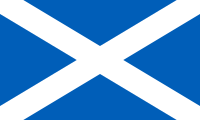
Masalah juga sering muncul karena ukuran gambar yang berbeda, pemecahannya adalah memisahkan gambar-gambar tersebut dengan tambahan bahasa html.
<div style="float:right;width:315px;"> [[Berkas:Wikipedesketch.png|nir|jmpl|300px|Wikipede]] [[Berkas:Flag of Scotland.svg|nir|jmpl|200px|Bendera Skotlandia]] </div>
Lorem ipsum dolor sit amet, consectetuer adipiscing elit. Sed tellus neque, bibendum ac, accumsan eget, vestibulum a, nibh. Sed viverra urna non massa. Etiam vehicula ligula vitae nibh. Phasellus tempus auctor wisi. In consequat. Cras vel neque. Donec leo dolor, lobortis luctus, volutpat vitae, vestibulum in, eros. Maecenas porttitor, erat ullamcorper tempus faucibus, odio arcu venenatis nisl, ut cursus odio felis sed urna. Nullam ut elit vel est eleifend egestas. Ut dictum orci eu mi. Cras ultricies. Nulla facilisi. Class aptent taciti sociosqu ad litora torquent per conubia nostra, per inceptos hymenaeos.
Nam turpis. Nunc in enim non turpis facilisis commodo. Suspendisse potenti. Maecenas elementum auctor odio. Vivamus vitae ante. Phasellus quis tortor et quam auctor convallis. Proin elit velit, nonummy a, semper hendrerit, dignissim quis, erat. Maecenas eleifend enim eu tortor. Curabitur non odio. Maecenas neque erat, venenatis sed, sollicitudin ut, iaculis non, mi. Praesent tempor, risus eget pellentesque tincidunt, dolor nibh imperdiet nulla, nec mattis leo ligula vel pede. Vestibulum ante ipsum primis in faucibus orci luctus et ultrices posuere cubilia Curae;
Integer nec libero. Nulla facilisi. Vivamus quis purus. Ut sem justo, lobortis at, luctus nec, aliquam nec, orci. Aenean nonummy. In metus. Sed malesuada vestibulum purus. Phasellus at odio. Integer in massa vitae quam euismod viverra. Integer nulla orci, ornare non, consequat non, mollis ornare, nunc. Vestibulum ante ipsum primis in faucibus orci luctus et ultrices posuere cubilia Curae; Aliquam id sapien ut sapien fermentum pretium. Cras mattis. Nam rhoncus. Maecenas dolor neque, tempor vel, iaculis nec, posuere vel, leo. Sed quis dolor. Vivamus mattis tellus elementum magna semper ullamcorper.
Menyusun gambar
Kita dapat menyusun dua gambar secara horisontal:
 |
 |
Ini dilakukan dengan membuat tabel:
{|
|-
| [[Berkas:Wikipedesketch.png|nir|jmpl|300px|Wikipede]]
| [[Berkas:Wikipedesketch.png|nir|jmpl|300px|Wikipede]]
|}
Kita juga dapat menyusun dua gambar secara vertikal:


[[Berkas:Wikipedesketch.png|ki|jmpl|300px|Wikipede]] [[Berkas:Wikipedesketch.png|ki|jmpl|300px|Wikipede]] <br style="clear:both;"/>
Untuk memisahkan gambar dengan baris teks berikutnya, baris perintah berikut harus disertakan:
<br style="clear:both;"/>
Gambar mengambang di kiri dan kanan
Berikut adalah cara termudah untuk meletakkan dua buah gambar menggambang di kiri dan kanan:
[[Berkas:Wikipedesketch.png|jmpl|150px|ka|Wikipede]] [[Berkas:Flag of Scotland.svg|ki|jmpl|150px|Bendera Skotlandia]]

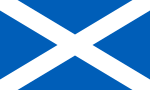
Lorem ipsum dolor sit amet, consectetuer adipiscing elit. Donec in enim. Aliquam erat volutpat. Maecenas id nibh ut turpis lobortis commodo. Phasellus sed neque. Proin fringilla euismod libero. Etiam vel lectus. Aliquam dui. Curabitur venenatis molestie neque. Integer mi dolor, gravida at, accumsan eget, fringilla eget, arcu. Suspendisse euismod. Nam et lorem accumsan magna venenatis pellentesque. In et ante. Etiam magna. Cras rutrum mi quis tellus. Nunc tristique risus pulvinar ante. Vivamus varius.
Sed mi eros, lacinia mattis, gravida vel, placerat posuere, lacus. Duis accumsan tincidunt sapien. Morbi sed velit. Etiam quis orci. Donec at velit sed lorem elementum feugiat. Curabitur ut ligula. Quisque in eros. Morbi sed enim id sapien tristique fringilla. Nunc ligula augue, pellentesque ac, nonummy id, semper eget, ante.
Membuat baris pemisah
Terakhir, kita akan memisahkan dua pasang gambar dan teks dengan sebuah baris tambahan, sehingga gambar yang tepat akan ditampilkan mengambang pada teks yang tepat. Caranya adalah dengan menambahkan baris perintah berikut di antara dua pasang gambar dan teks yang akan dipisahkan:
<br style="clear:both;"/>

Lorem ipsum dolor sit amet, consectetuer adipiscing elit. Duis tellus. Donec ante dolor, iaculis nec, gravida ac, cursus in, eros. Mauris vestibulum, felis et egestas ullamcorper, purus nibh vehicula sem, eu egestas ante nisl non justo. Fusce tincidunt, lorem nec dapibus consectetuer, leo orci mollis ipsum, eget suscipit eros purus in ante. Mauris at ipsum vitae est lacinia tincidunt. Maecenas elit orci, gravida ut, molestie non, venenatis vel, lorem. Sed lacinia. Suspendisse potenti. Sed ultricies cursus lectus. In id magna sit amet nibh suscipit euismod. Integer enim. Donec sapien ante, accumsan ut, sodales commodo, auctor quis, lacus. Maecenas a elit lacinia urna posuere sodales. Curabitur pede pede, molestie id, blandit vitae, varius ac, purus.
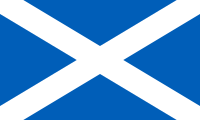
Lorem ipsum dolor sit amet, consectetuer adipiscing elit. Duis tellus. Donec ante dolor, iaculis nec, gravida ac, cursus in, eros. Mauris vestibulum, felis et egestas ullamcorper, purus nibh vehicula sem, eu egestas ante nisl non justo. Fusce tincidunt, lorem nec dapibus consectetuer, leo orci mollis ipsum, eget suscipit eros purus in ante. Mauris at ipsum vitae est lacinia tincidunt. Maecenas elit orci, gravida ut, molestie non, venenatis vel, lorem. Sed lacinia. Suspendisse potenti. Sed ultricies cursus lectus. In id magna sit amet nibh suscipit euismod. Integer enim. Donec sapien ante, accumsan ut, sodales commodo, auctor quis, lacus. Maecenas a elit lacinia urna posuere sodales. Curabitur pede pede, molestie id, blandit vitae, varius ac, purus.
Galeri gambar
Perangkat lunak MediaWiki yang baru mendukung perintah <gallery>, yang memungkinkan kita mambuat galeri gambar dengan mudah:
<gallery> Berkas:Wikipedesketch.png|Wikipede Berkas:Wikipedesketch.png|Si Wikipede Berkas:Wikipedesketch.png|Mas Wikipede Berkas:Wikipedesketch.png|Bang Wikipede Berkas:Wikipedesketch.png|Kang Wikipede Berkas:Wikipedesketch.png|Tuan Wikipede Berkas:Wikipedesketch.png|Bapak Wikipede Berkas:Wikipedesketch.png|Juragan Wikipede </gallery>
-
Wikipede
-
Si Wikipede
-
Mas Wikipede
-
Bang Wikipede
-
Kang Wikipede
-
Tuan Wikipede
-
Bapak Wikipede
-
Juragan Wikipede
Kelemahan: Kita tidak dapat mengatur ukuran gambar dan tidak bisa digabung dengan perintah pengaturan gaya seperti misalnya perintah <ref>.
Pranala ke gambar tanpa menampilkannya
Kita dapat menampilkan pranala ke gambar tanpa perlu menampilkan gambarnya, ada beberapa cara untuk melakukannya:
[[Media:Wikipedesketch.png]]
Perhatikan bahwa kita mengganti perintah Gambar dengan perintah Media. Bila pengguna meng-klik pranala tersebut, baru gambar akan ditampilkan. Kita juga dapat mengganti teks pranala dengan kata-kata kita sendiri.
[[Media:Wikipedesketch.png|Ini adalah si wikipede]]
Kita juga dapat membawa pengguna yang meng-klik pranala tersebut ke halaman informasi berkas (halaman yang berisi penjelasan tentang pemuat berkas, kapan, ukuran berkas, dll).
[[:Berkas:Wikipedesketch.png]] atau [[:Gambar:Wikipedesketch.png]]
Berkas:Wikipedesketch.png Gambar:Wikipedesketch.png
Perbedaan dengan perintah sebelumnya hanyalah tambahan titik dua didepan kata "Gambar"
Kita juga dapat mengganti teks pranala tersebut dengan kata-kata kita.
[[:Berkas:Wikipedesketch.png|Halaman informasi berkas si wikipede]]
Halaman informasi berkas si wikipede
Menggunakan perintah <table> pada bahasa HTML
Kita dapat pula menyusun gambar dan teks dengan perintah HTML sepeti contoh berikut:
<table>
<tr>
<td>[[Berkas:Wikipedesketch.png|jmpl|120px|Wikipede]]
</td>
<td>[[Berkas:Wikipedesketch.png|jmpl|120px|Wikipede]]
</td>
<td>[[Berkas:Wikipedesketch.png|jmpl|120px|Wikipede]]
</td>
<td>[[Berkas:Wikipedesketch.png|jmpl|120px|Wikipede]]
</td>
</tr>
<tr>
<td>[[Berkas:Wikipedesketch.png|jmpl|120px|Wikipede]]
</td>
<td>Teks artikel ditempatkan disini. Lorem ipsum dolor sit amet,......
</td>
<td>[[Berkas:Wikipedesketch.png|jmpl|120px|The Wikipede]]
</td>
<td>Teks lainnya ditempatkan disini. Lorem ipsum.....
</td>
</tr>
</table>
Lihat pula
- Wikipedia:Gambar
- Wikipedia:Media
- Wikipedia:Pemuatan
- Wikipedia:Kebijakan_penggunaan_gambar
- Wikipedia:Memuat gambar dari Wikipedia lain
- Wikipedia:Markah wiki/Gambar dan tabel
Pranala luar
- (Inggris) Hidden data in images

